アプリなしでiPhoneまたはiPadの画像から背景を削除する方法
公開: 2022-06-22背景の不要なオブジェクトを削除したり、背景色を変更したり、背景自体を交換したりするなど、画像から背景を削除したい場合があります。

あなたが iPhone または iPad ユーザーなら、これを行うのに役立つアプリやオンライン ツールがたくさんあります。 これらのツールのほとんどは一般的にうまく機能し、仕事を完了しますが、一連の手順を実行する必要があり、特に操作を一括で実行する必要がある場合は時間がかかる可能性があります.
別の方法として、iPhone および iPad の画像から背景を削除するためのより優れた高速な方法を紹介します。 ショートカット アプリの [背景を削除] ショートカットを使用すると、ほんの数秒で完了します。
背景の削除ショートカットを使用して、iPhone および iPad の画像から背景を削除する方法を説明します。
目次
前提条件:
背景の削除ショートカットを使用するための前提条件として、iPhone または iPad がそれぞれ iOS 16 および iPadOS 16 を実行している必要があります。 ただし、これらの最新のオペレーティング システムはまだ正式にユーザーにリリースされていないため、このショートカットを今すぐ使用する場合は、これらのオペレーティング システムの開発者向けベータ版をデバイスにインストールする必要があります。
背景の削除ショートカットを使用して画像から背景を削除する方法
iOS 16 または iPadOS 16 をそれぞれ iPhone または iPad に既にインストールしている場合、デバイスで [背景の削除] ショートカットを使用する方法は次のとおりです。
- このリンクをクリックして、既定の Web ブラウザーで [背景の削除] ショートカット ページを開きます。
- 下部にある [ショートカットを取得] ボタンをタップします。
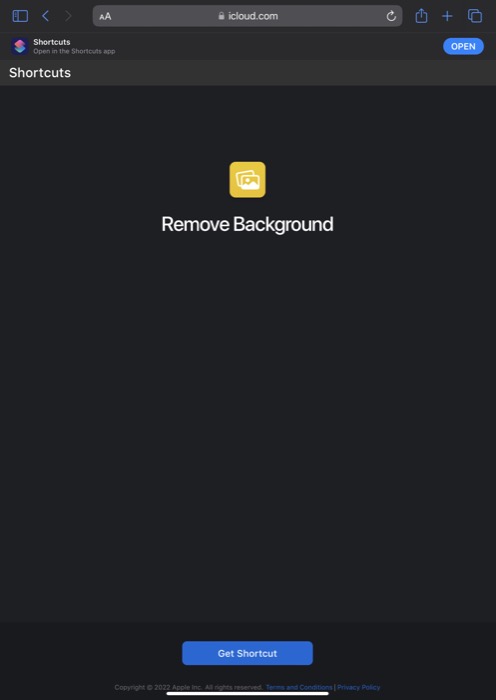
- ショートカット アプリでショートカットを開くように求められたら、 [開く] をクリックします。
- ショートカット アプリにリダイレクトされたら、[ショートカットの追加] ボタンをタップして、ショートカットをショートカット ギャラリーに追加します。
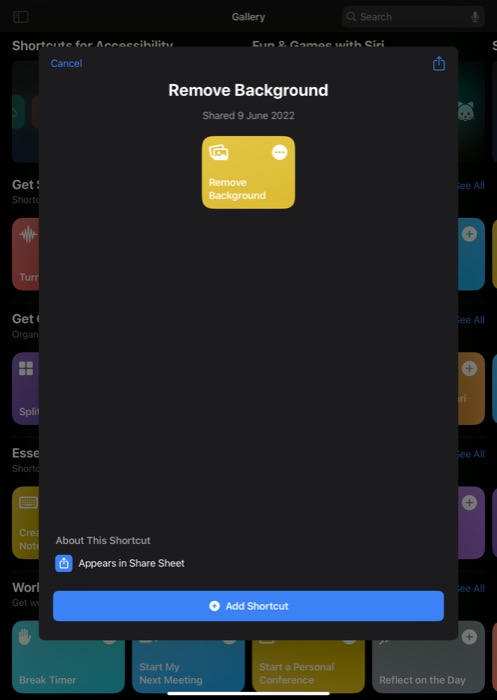
- ショートカット アプリを最小化して、写真 (画像がある場合はファイル アプリ) を開きます。
- 画像フォルダー/ライブラリに移動し、背景を削除する画像を開きます。
- 左下 (iPhone の場合) または上部 (iPad の場合) にある [共有] ボタンをクリックします。
- 下にスクロールして [共有] メニューにショートカットの候補を表示し、[背景の削除] ショートカットをクリックします。
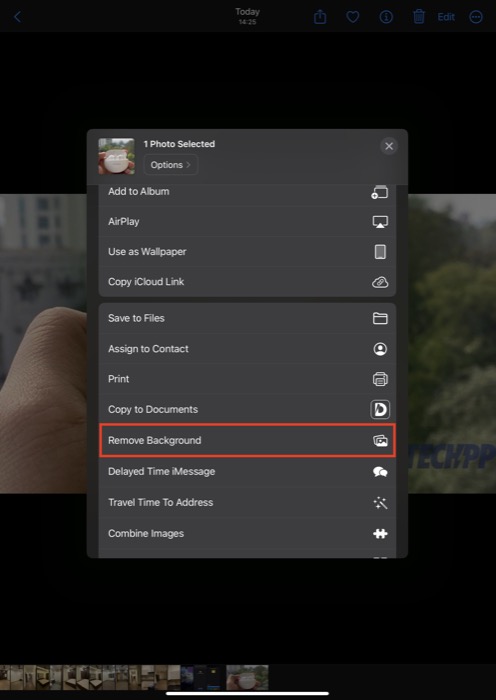
これを行うとすぐに、[背景の削除] ショートカットが実行され、画像から背景が削除されます。 背景が削除された新しい画像ファイルが作成され、写真アプリに保存されます。 次に、この画像を任意の画像エディターにエクスポートして、背景色を追加したり、別の画像の上に追加したりできます。

iPhone と iPad での画像の背景除去が超簡単に
以前にショートカットを使用したことがある場合は、これが iPhone または iPad の画像から背景を削除することを約束する最初のショートカットではないことを知っているでしょう。 過去に、サードパーティの画像削除ツールを使用して同じことを行ういくつかのショートカットがありましたが、残念ながら問題が発生し、うまく機能しませんでした.
ただし、今回の違いは、背景の削除ショートカットが基本的に、iOS 16 および iPadOS 16 の写真アプリの変更の一部として提供されるショートカット アプリの「背景を削除する」アクションを使用することです。タスクで信頼できます。
背景の削除 (bg remove) ショートカットは、画像から背景を削除する優れた機能を果たしていると感じています。 背景から被写体をきれいに切り取り、専用の背景除去ツールが生成するものに匹敵する画像を残します.
関連:MIUIのErase Object vs PixelのMagic EraserとSamsungのObject Eraser
iPhone/iPad の画像から背景を削除する別の方法
上記で説明したショートカット方法は、iPhone または iPad で画像から背景を削除する最も簡単で最速の方法であると考えていますが、必要に応じて、オンラインの背景消しゴム ツールまたはサードパーティ製アプリの使用を検討することもできます。
1.背景を削除
Mac での画像の背景の削除に関する記事で述べたように、Remove.bg は、iPhone を含むすべてのプラットフォームで画像から背景をすばやく削除するための優れたオプションです。 ウェブサイトにアクセスして、編集したい画像を開くだけです。 1 回のクリックで、99% の精度で背景が削除されます。
2.クリーンアップ.写真
Cleanup.pictures は、画像から不要なオブジェクトを削除するための最高のオンライン ツールです。 今年初めに Google Pixel 6 デバイスで見た魔法の消しゴム ツールのようなものです。 iPhone の画像から背景全体ではなく特定のオブジェクトを削除する場合に使用します。
iPhoneの画像から背景を削除することに関するよくある質問
Apple の写真の背景を削除できますか?
Mac でプレビューを使用している場合、Apple Photos の背景を削除することができます。 ただし、iPhone で実行しようとしている場合は、[背景を削除] ショートカットまたは remove.bg などのサードパーティ サービスを利用する必要があります。
iPhoneで写真の背景を変更できますか?
iPhone で写真の背景を変更するネイティブ機能はありませんが、removebg などのサードパーティの Web アプリケーションを使用して背景を削除してから、Pixlr などのアプリを使用して背景を変更できます。
iPhoneの背景を無料で変更するにはどうすればよいですか?
iPhone の背景を無料で削除する最も簡単な方法は、remove.bg Web サイトを使用することです。 これは、ワンクリックで画像から背景を削除できる Web アプリであり、それも無料です。 ただし、サイズ制限があります。
